Cum să resetați din fabrică un laptop Dell
Ce să știi
- Căutați „resetare” din meniul de pornire, și selectați Resetați acest computer. Urmați instrucțiunile de pe ecran pentru a vă reseta computerul.
- Puteți alege fie să păstrați fișierele personale, fie să le eliminați în timpul unei resetare.
- O altă opțiune este să vă restaurați computerul la o dată anterioară folosind Restaurarea sistemului.
Acest articol tratează cum să vă resetați laptopul Dell cu Windows 10. În timpul acestui proces, puteți alege să păstrați sau să eliminați fișierele personale și aveți, de asemenea, opțiunea pentru a reseta și a restaura computerul la o anumită dată dacă bănuiți că o problemă recentă vă cauzează Probleme.
Notă
Indiferent dacă păstrați sau eliminați fișiere personale, este cea mai bună practică să faceți o copie de rezervă a fișierelor importante înainte de a încerca o resetare. În acest fel, dacă ceva nu merge bine, nu vei pierde nimic.
Cum să resetați un laptop Dell
Microsoft include un instrument de resetare convenabil în Windows 10, așa că resetarea laptopului va dura doar câteva clicuri.
De la meniul de pornire, căutați „resetare” și selectați Resetați acest computer.
-
Sub Resetați acest computer din partea de sus a ferestrei, faceți clic Incepe.
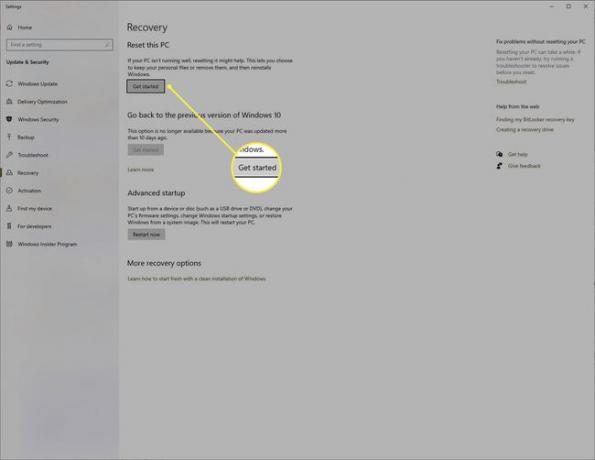
-
Alegeți fie Pastreaza-mi fisierele sau Scoateți totulși urmați instrucțiunile de pe ecran pentru a vă reseta laptopul Dell.
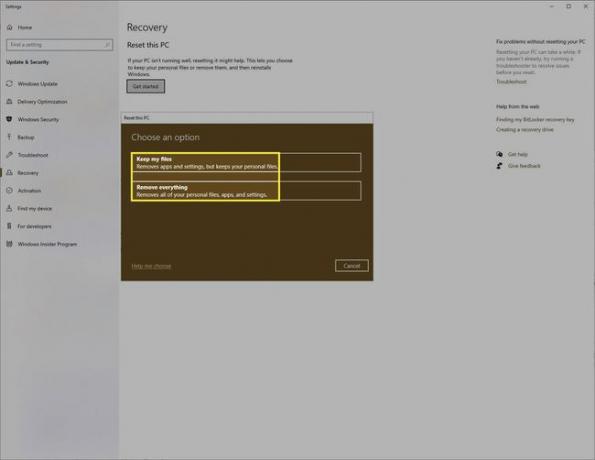
Notă
Resetarea unui computer este anulabilă: nu-l puteți anula resetarea, așa că, dincolo de backupul fișierelor, asigurați-vă că vă amintiți orice setările critice pe care le-ați schimbat sau ajustările pe care le-ați făcut computerului dvs. pe care poate fi necesar să le refaceți după resetare.
Cum să vă resetați laptopul cu Restaurarea sistemului
Dacă nu doriți să faceți o resetare completă, puteți face o resetare soft, cum ar fi Restaurare sistem. Dacă aveți un punct de restaurare disponibil, puteți întoarce timpul de pe computer la o anumită dată, anulând orice modificări aduse computerului după acea dată.
De la meniul de pornire, căutați „restaurare sistem” și selectați Creați un punct de restaurare.
-
Clic Restaurarea sistemului în vârful ferestrei mici, proaspăt deschise.
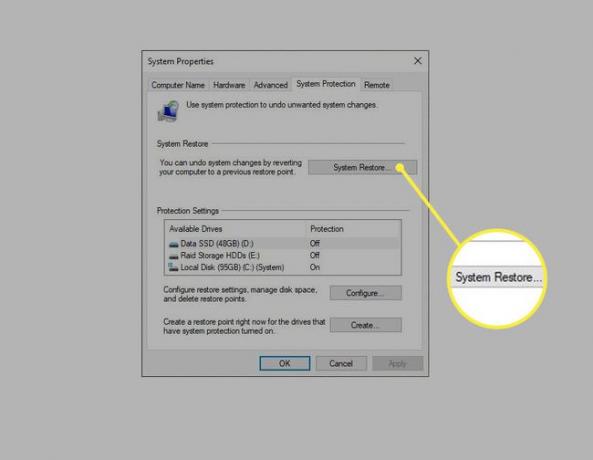
Urmați instrucțiunile de pe ecran și restaurați computerul la un punct de restaurare, dacă aveți unul disponibil. Windows va crea, în mod implicit, puncte de restaurare automate, așa că este probabil să aveți cel puțin unul.
-
După ce ați selectat un punct de restaurare, faceți clic Scanați programele afectate în partea de jos a ferestrei pentru a obține o idee despre ceea ce va fi schimbat pe computer.

Notă
Restaurarea sistemului va schimba fișierele de sistem, actualizările Windows și programele, nu fișierele dvs. personale. Deci, dacă, de exemplu, ați încărcat câteva fotografii pe computer după punctul de restaurare, fotografiile dvs. nu vor dispărea.
